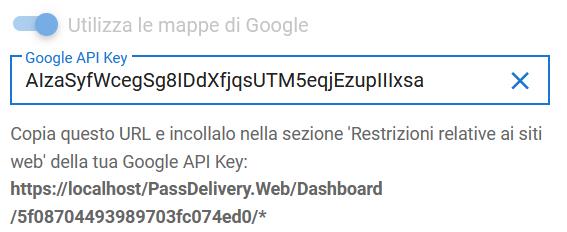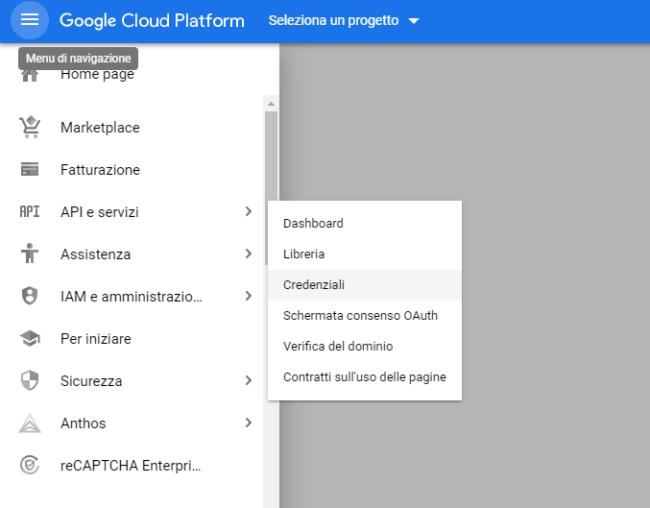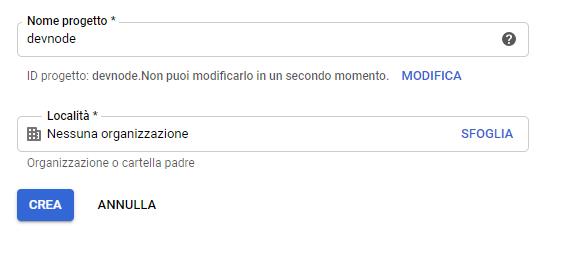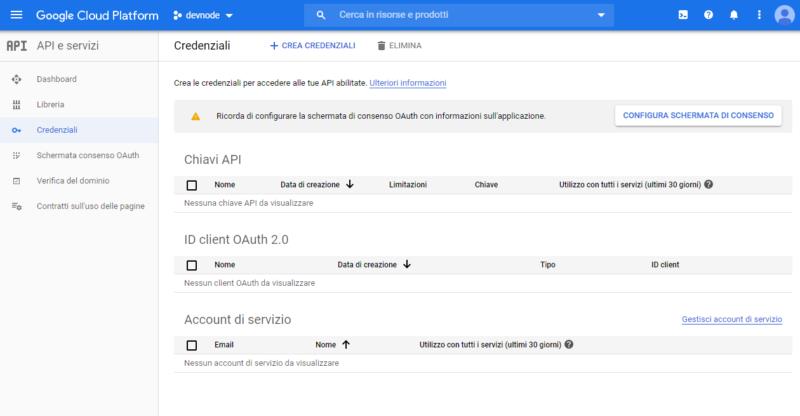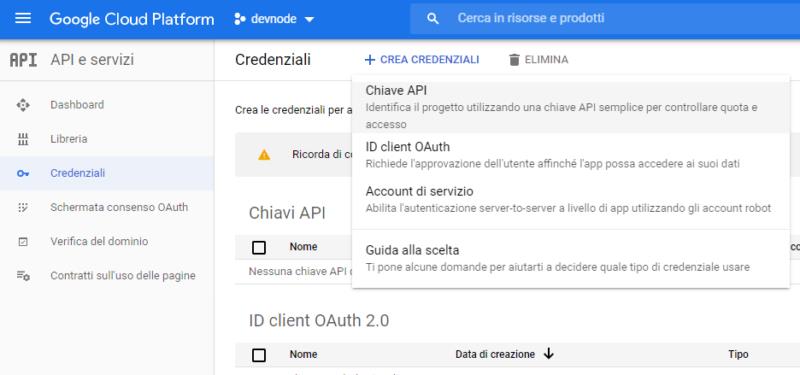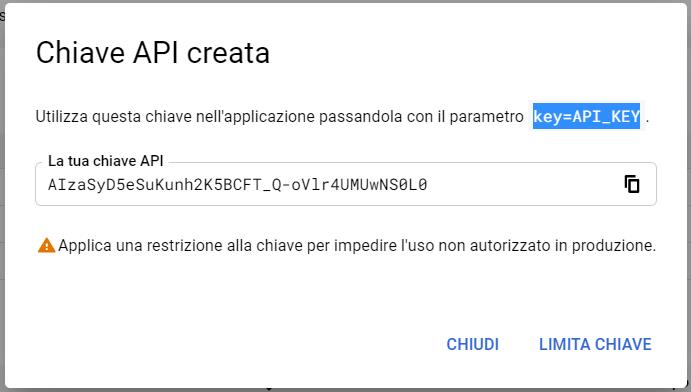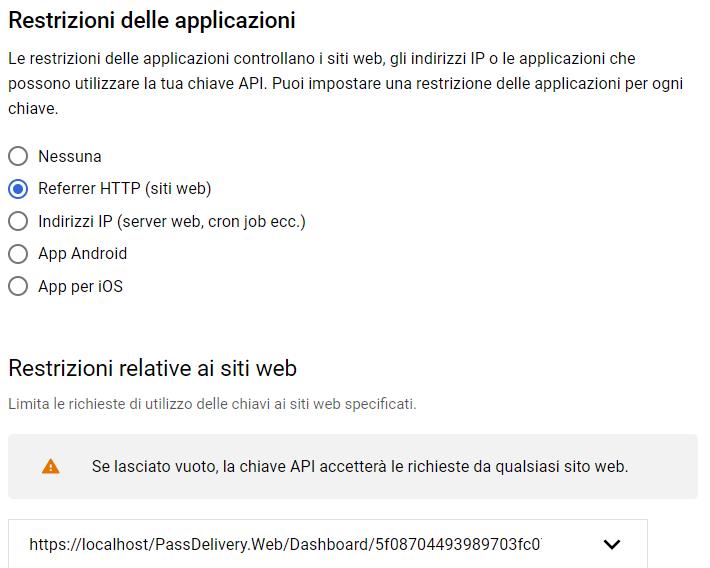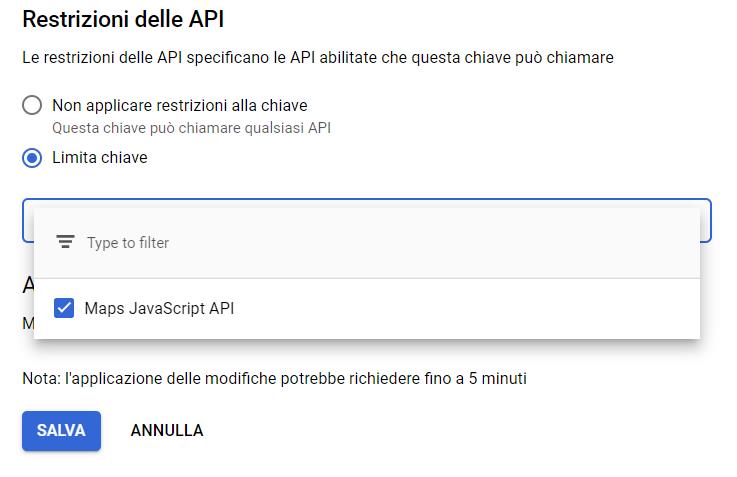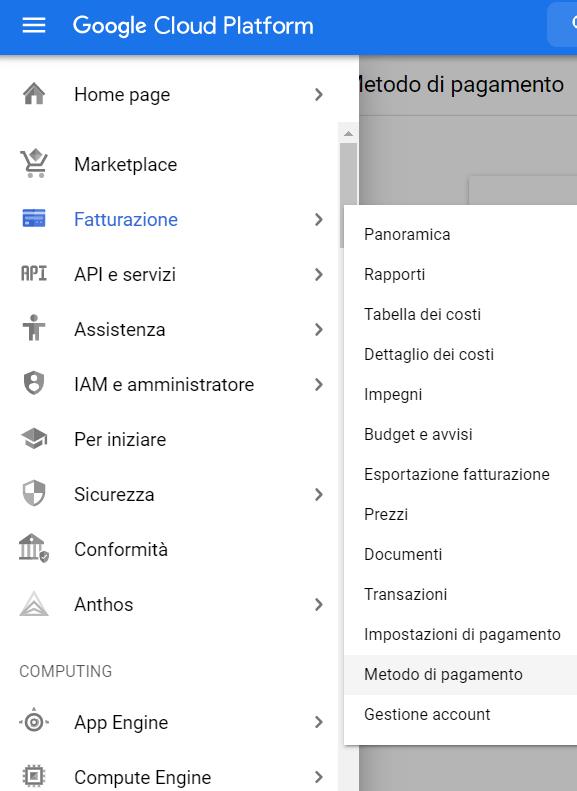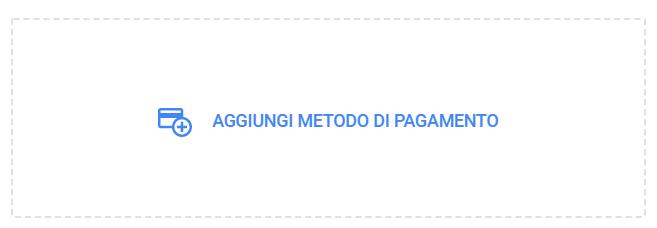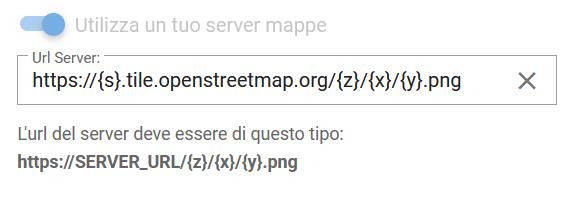CONFIGURAZIONE MAPPE
Per poter visualizzare la mappa con le relative consegne, occorre configurare il servizio desiderato, che può essere Google Maps o un server custom di mappe.
Al momento dell'attivazione di Passdelivery, per 1 settimana, sarà possibile usufruire di una prova gratuita per l'utilizzo della funzionalità Mappe.
Tramite il pannello Configurazione Mappe si potrà scegliere quale tipologia di mappe utilizzare.
Utilizza le mappe di Google
Per utilizzare Google Maps è necessario creare un'API Key (vedi guida Come creare una Google API Key), associarla ad una carta di credito e per sicurezza limitare l'accesso alla mappa incollando il link in grassetto che vedi sotto al campo di testo.
Come creare una Google API Key
Per ottenere una Google Maps API Key, bisogna collegarsi alla Google Cloud Platform Console con un account Google: https://console.cloud.google.com/home/
Si devono creare delle credenziali per ottenere le API Key cliccando sul menù in alto a sinistra e scegliendo API e servizi > Credenziali:
Per poter creare delle credenziali viene richiesto a quale progetto faranno riferimento, se non ne abbiamo nessuno dobbiamo crearlo cliccando su Crea Progetto:
Inserire il nome del progetto e cliccare su crea:
Una volta creato il progetto si aprirà una nuova pagina attraverso la quale possiamo creare le credenziali:
Clicchiamo in alto su Crea Credenziali > Chiave API:
Viene creata la chiave API:
Occorre limitare l’utilizzo della chiave cliccando su Limita Chiave.
Nella schermata proposta successivamente, andiamo alla voce Restrizioni delle applicazioni e spuntiamo il valore Referrer HTTP (siti web).
Verrà chiesto un valore per l’elemento (Restrizioni relative ai siti web) in cui va inserito il link in grassetto che vedi sotto al campo di testo nella tua pagina di configurazione dello store.
Ultimo passaggio abilitare l'API per Maps Javascript API
e cliccare su SALVA
Copiare l'API KEY e incollarla nel campo sulla Configurazione mappe del portale
Per poter usufruire delle mappe è necessario collegare una carta di credito all'account di Google cliccando su Fatturazione -> Metodo di pagamento
Nella nuova pagina cliccare su AGGIUNGI METODO DI PAGAMENTO e scegliere il metodo di pagamento preferito e seguire le istruzioni per l'inserimento dei dati.
Utilizza un tuo server mappe
Un’alternativa è la possibilità di utilizzare un server privato o a pagamento che rispecchi il formato indicato nell'esempio sotto al campo di testo.
L'url del server deve essere di questo tipo: https://SERVER_URL/{z}/{x}/{y}.png
Questa tipologia di server normalmente restituiscono una Tile in formato PNG della mappa.